win10開始選單點選無效怎麼辦
解決方法:1、開啟「工作管理員」,在「程序」索引標籤中,找到「Windows資源管理器」,並單擊「重新啟動」按鈕。2、在「服務」視窗中,右擊「User Manager」選擇「屬性」;在User Manager屬性視窗中,將「啟動型別」設定為「自動」,再單擊「確定」。3、開啟PowerShell視窗,執行命令重新安裝開始選單。4、開啟PowerShell視窗,執行命令修復系統檔案。

本教學操作環境:windows10系統、Lenovo 小新Air14電腦。
Windows開始選單是Windows系統中圖形化使用者介面的基本組成部分,它包含了Windows系統的大部分主要內容。我們可以通過敲擊鍵盤上的Windows徽標或點選桌面左下角的Windows圖示開啟Windows開始選單。但有時我們會遇到Win10開始選單點選無效且打不開,這是怎麼回事?我們該如何解決這一問題?
Win10開始選單呼不出來點選無反應,一般都是因為Windows資源管理器所導致的,此時只需重新啟動Windows資源管理器即可。還有一些少見的原因導致Win10開始選單打不開,例如:系統檔案損壞或缺失、User Manager服務被禁用或開始選單本身的問題。
那我們該如何解決Win10開始選單點選無反應這一問題?針對以上的這些原因,下面提供了相應的解決方法,可以按照以下提供的方法進行解決。
方法1. 重新啟動Windows資源管理器
一般Win10開始選單點選無效都是因為Windows資源管理器所引起的,我們只需重新啟動Windows資源管理器即可解決開始選單點選沒反應這一問題。
1. 按鍵盤上的「Ctrl + Shift + Esc」鍵,開啟工作管理員。
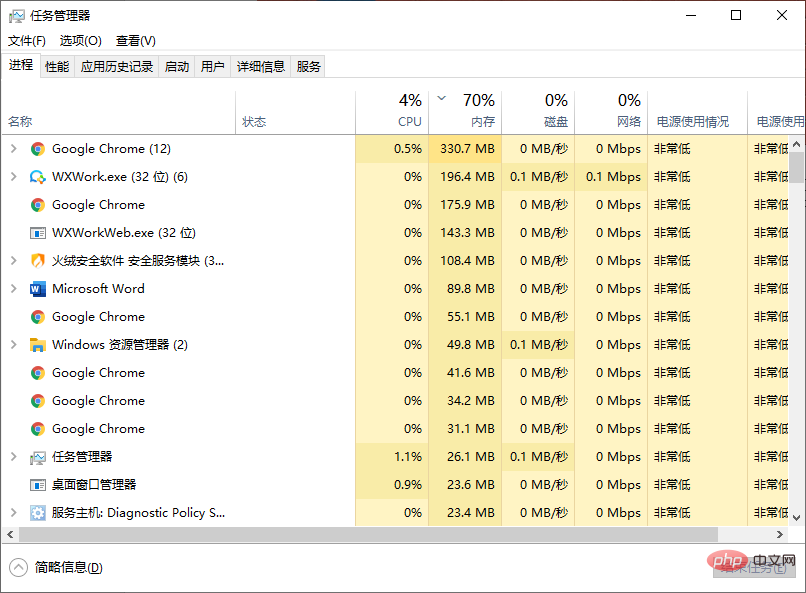
2. 在「程序」索引標籤中,找到「Windows資源管理器」,並單擊右下角的「重新啟動」按鈕。
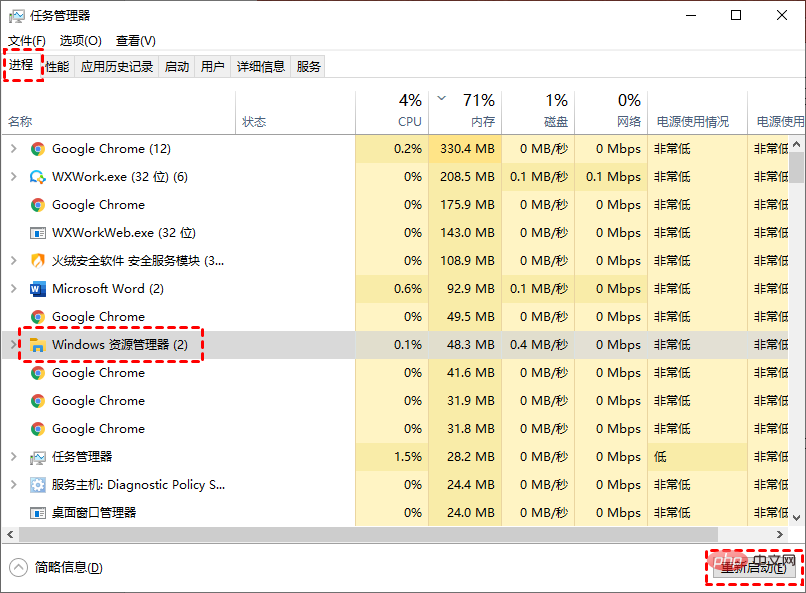
等待重新啟動完成後,您可以再次點選Win10開始選單檢視問題是否解決,若沒有您可以繼續嘗試以下的方法。
方法2. 啟用User Manager服務
User Manager服務是用於管理Windows使用者程式的,若將其禁用,可能會導致某些程式無法正常的啟動。若Win10開始選單點選無效,可以檢視User Manager服務是否被禁用,若被禁用可以將其啟動。
1. 按「Windows + R」鍵,開啟執行框並輸入「services.msc」,再單擊「確定」。
2. 進入服務視窗中,找到「User Manager」,並右鍵單擊它選擇「屬性」。
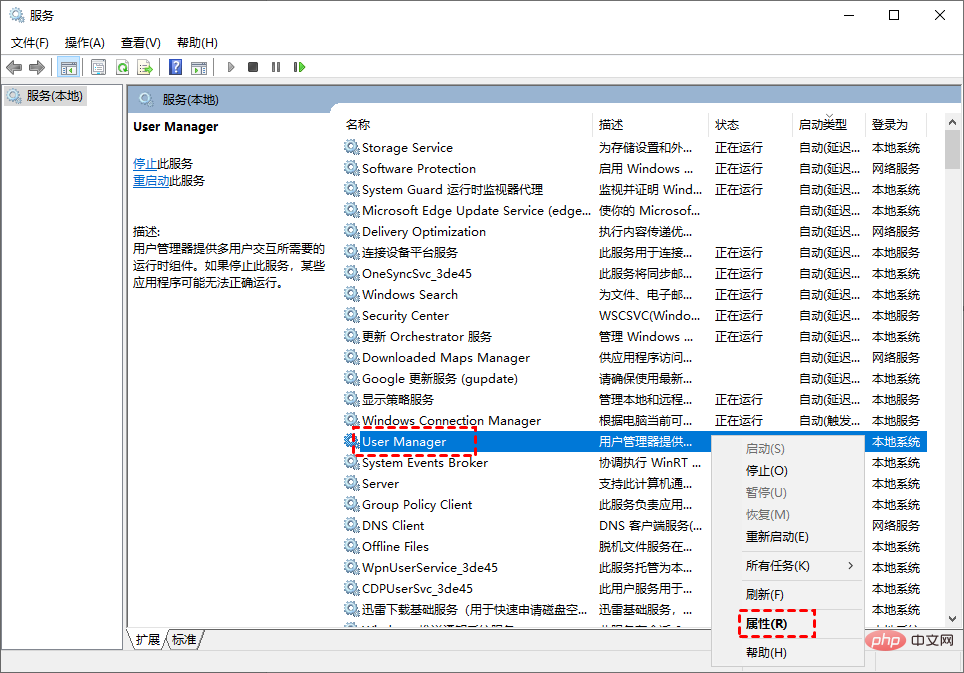
3. 在彈出的User Manager屬性視窗,將「啟動型別」設定為「自動」,再單擊「確定」。
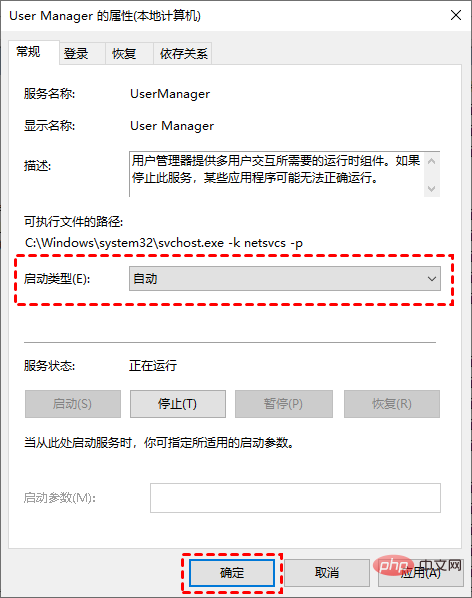
方法3. 重新安裝開始選單
若是Win10開始選單本身的問題,我們可以使用PowerShell重新安裝開始選單。具體操作步驟如下:
1. 按「Windows + X」鍵,然後單擊「Windows PowerShell(管理員)」。
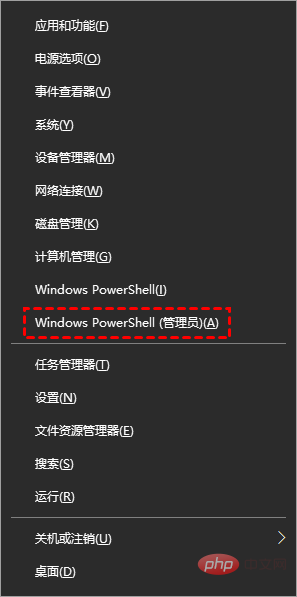
2. 在彈出的視窗中,輸入以下命令並按下確認鍵。
命令:「Get-AppxPackage -AllUsers| Foreach {Add-AppxPackage -DisableDevelopmentMode -Register 「$($_.InstallLocation)\AppXManifest.xml」}」
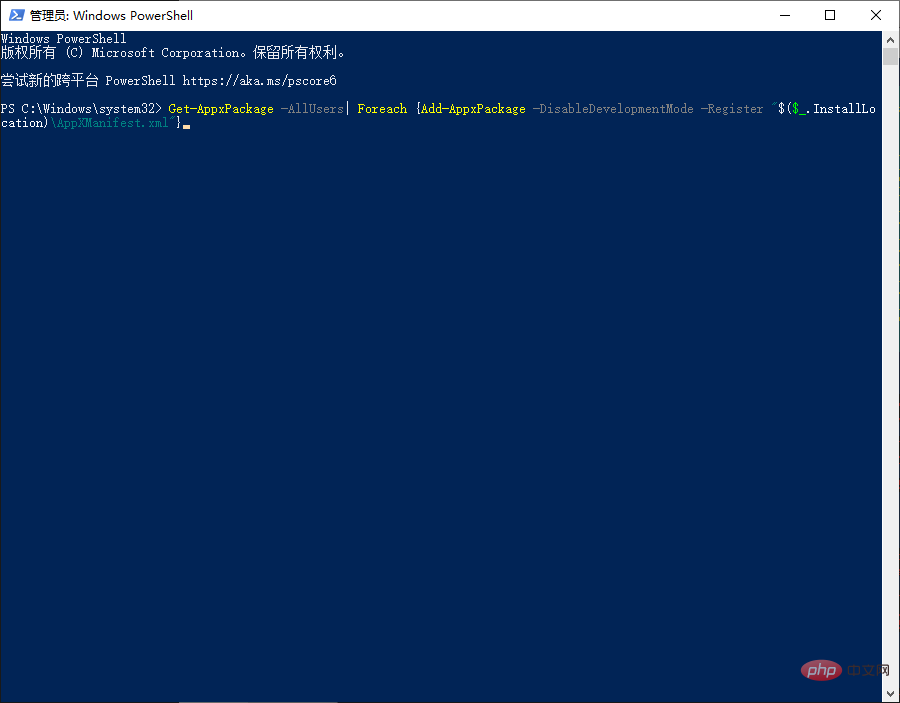
說明:該命令會將Win10內建的預設應用進行重新安裝。如果有錯誤提示,不必理會,等待執行完成後,再重新啟動電腦即可。
方法4. 修復系統檔案
若以上的方法都嘗試了,Win10開始選單還是打不開,那有可能是系統檔案損壞了。您可以嘗試修復系統檔案,以解決Win10開始選單點選無效這一問題。您可以按照以下步驟進行操作:
1. 按「Windows + X」鍵,然後單擊「Windows PowerShell(管理員)」,再單擊「是」。
2. 然後,依次輸入以下命令,並在每個命令輸入完成按確認鍵。
Dism /Online /Cleanup-Image /ScanHealth (掃描全部系統檔案並與官方系統檔案對比)
Dism /Online /Cleanup-Image /CheckHealth
DISM /Online /Cleanup-image /RestoreHealth (將與官方系統原始檔不同的進行還原)
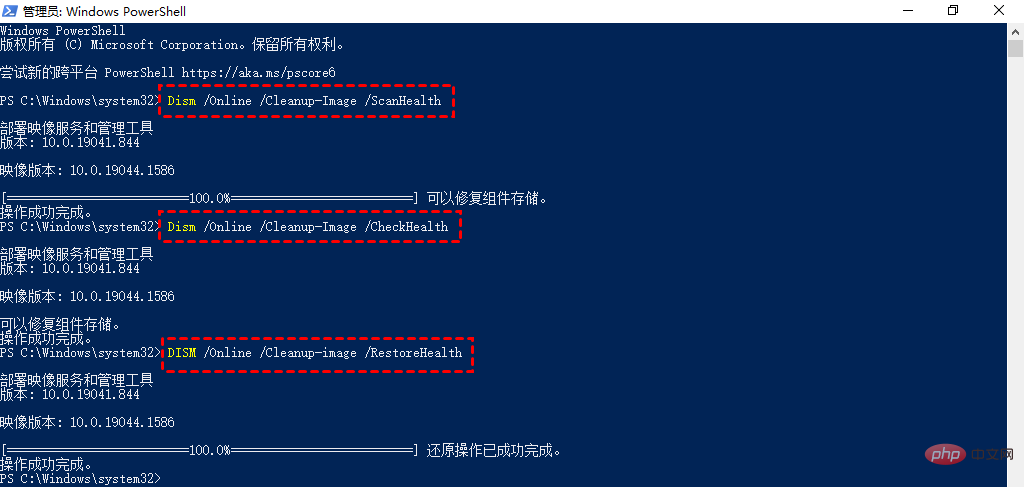
3. 執行完成後重新啟動電腦,再次進入PowerShell並輸入「sfc /scannow」並按確認鍵。該命令會掃描系統檔案的完整性,並對有問題的檔案進行修復。
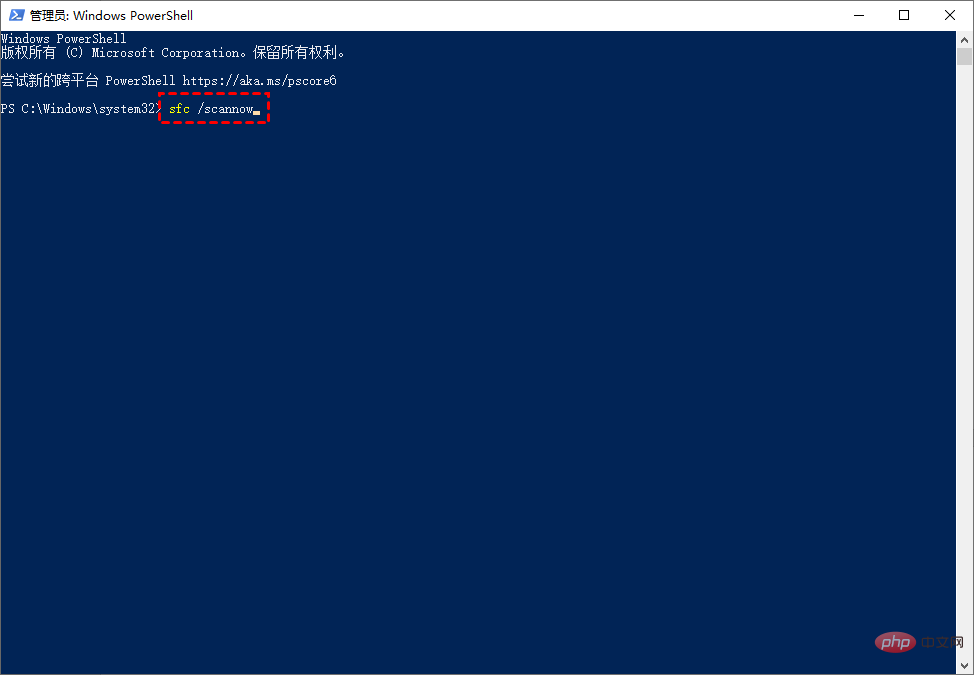
更多相關知識,請存取欄目!
以上就是win10開始選單點選無效怎麼辦的詳細內容,更多請關注TW511.COM其它相關文章!